Beállítása a hozzájárulás mértéke a biztosítási balesetekkel 1C 8
Home / Hasznos cikkek / beállítása hozzájárulásának arányát az balesetbiztosítást az 1C: Számvitel 8.3
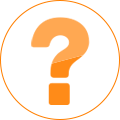
Szüksége van egy személyes konzultáció a számviteli
vagy az adó elszámolás 1C?
A terület szakértői a számvitel és a könyvvizsgálat cég „Activ-IT” készek az Ön számára segítséget. Garantáljuk, 100% -os problémás kérdéseket, figyelembe véve a sajátosságait a te dolgod. Az első konzultáció az Ön számára - ingyenesen. További információ.
Annak érdekében, hogy a megfelelő átadását fizetés, az egyik meg kell vennie a különböző együttható. díjak és levonások. Ez vonatkozik a biztosítási díj a baleset.
Hogyan kell telepíteni a programot az összeget a biztosítási díj
Menj a „Fizetési és személyzete” menüből „taxi” 1C 8.3.
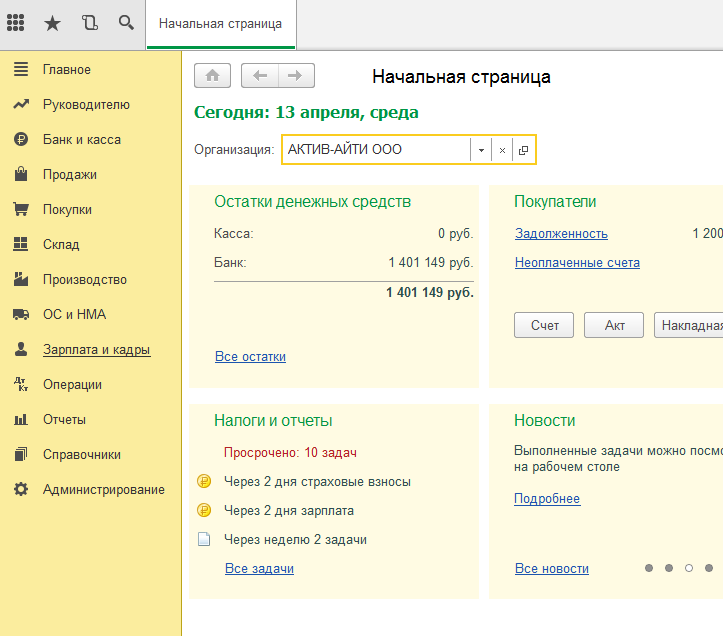
Továbbá, a „referenciák és beállítások”, kattintson a „Beállítások fizetést.”

A megnyíló ablakban válassza ki az „Általános beállítások” - „elszámolása kiszámításához bér és személyi nyilvántartás vezetése,” kiválaszt „ebben a programban.”
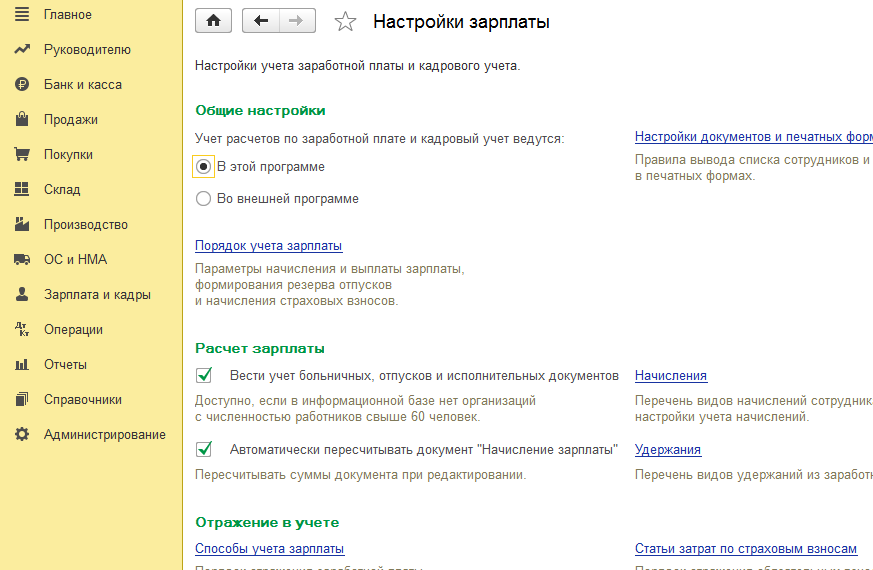
Látni fogja a vállalatok listáját, amelyekben meg lehet változtatni a biztosítási díj összege. Kattintsunk 2-szer a kívánt szervezetet a listából.
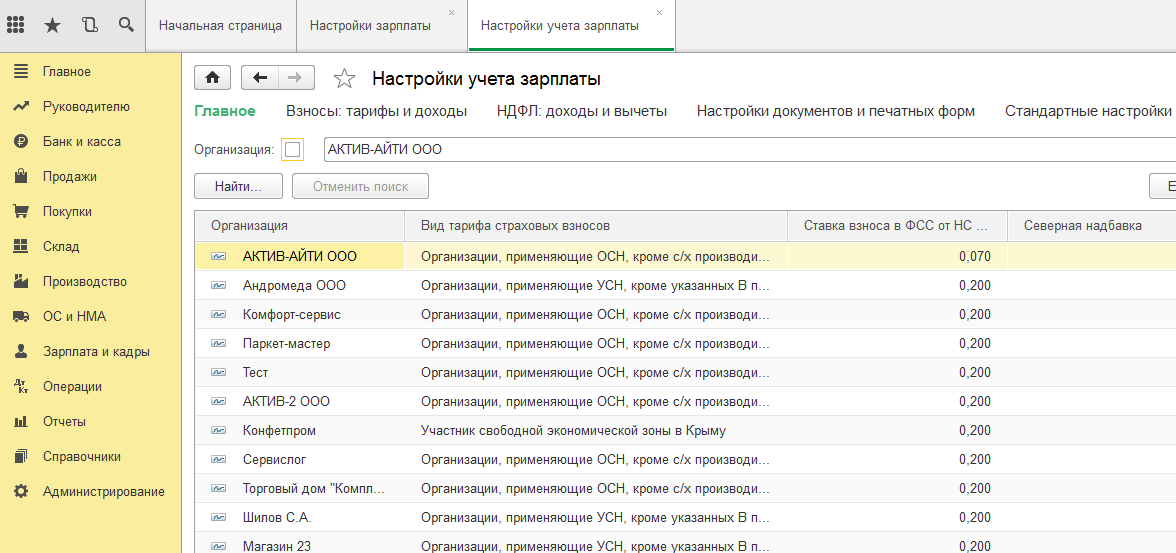
A „fizetés elszámolási beállítása” nyitott lap „Adó hozzájárulás bér.”
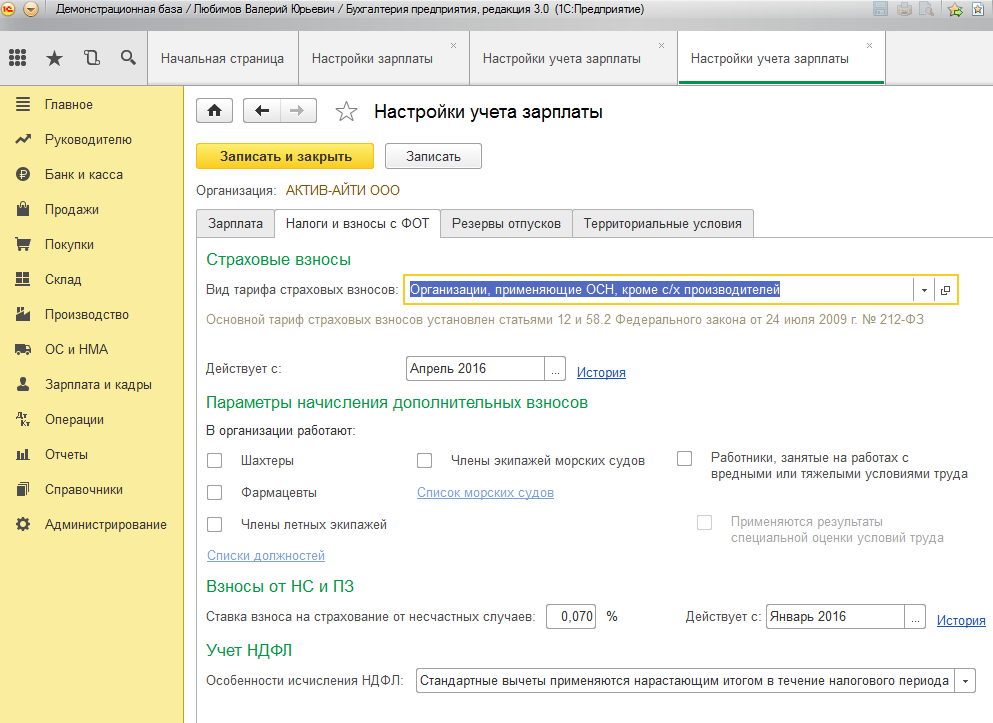
Megnyit egy űrlapot a szakasz „hozzájárulásai az országgyűlés, és a PP”, amelyben meg lehet változtatni a prémium mértéke. Azt is el kell, hogy jelezze, milyen ponton elkezdi kifejteni hatását.
Az „Előzmények” lapon, akkor megtekintheti az összes korábbi fogadás.
Miután minden a módosításokat, kattintson a „Mentés és bezárás”. Szerkesztése járulék mértéke befejeződött!